■ 機器配線図
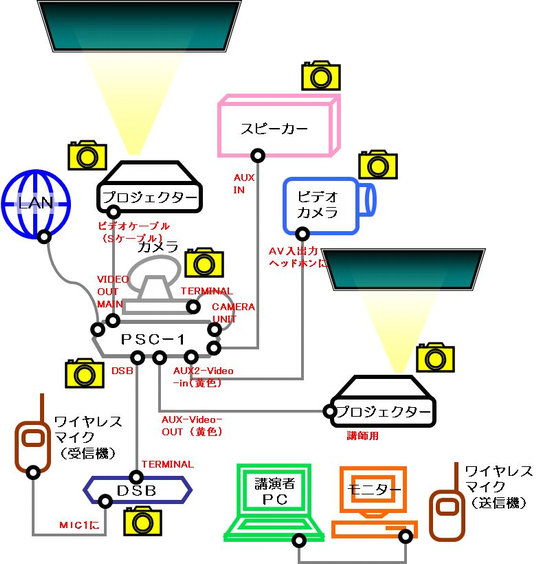
 |
 |
 |
| ワイヤレスマイク受信機を接続する | ||
 |
 |
 |
 |
 |
 |
 |
 |
 |
| PSC-1 の内蔵マイクは OFF にする | カメラには"CAMERA"ケーブルを。PSC-1 本体には"TERMINAL"ケーブルを挿す |
 |
 |
 |
| 下側の[AV 入出力]に挿す | ||
 |
 |
 |
 |
 |
 |
 |
 |
 |
| ななめ上向きにセット | ビデオカメラ用の三脚を使用 | 照明が白板に映らないように、4枚の羽のうち、下側の羽を水平までしか開かないこと | 講師の後ろの白板にライトが映らない場所に設置 |
Last Updated 2004.Oct.25
by Kaori Takahashi











